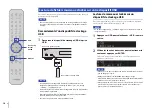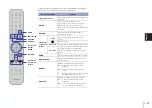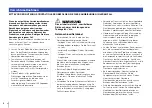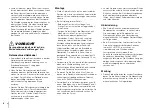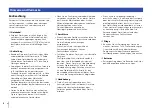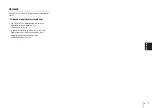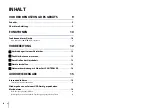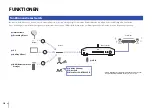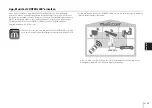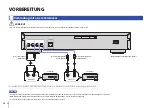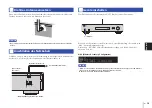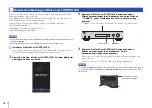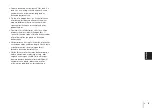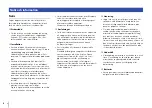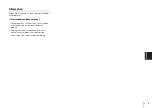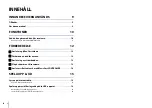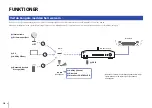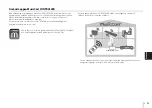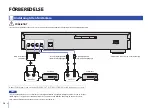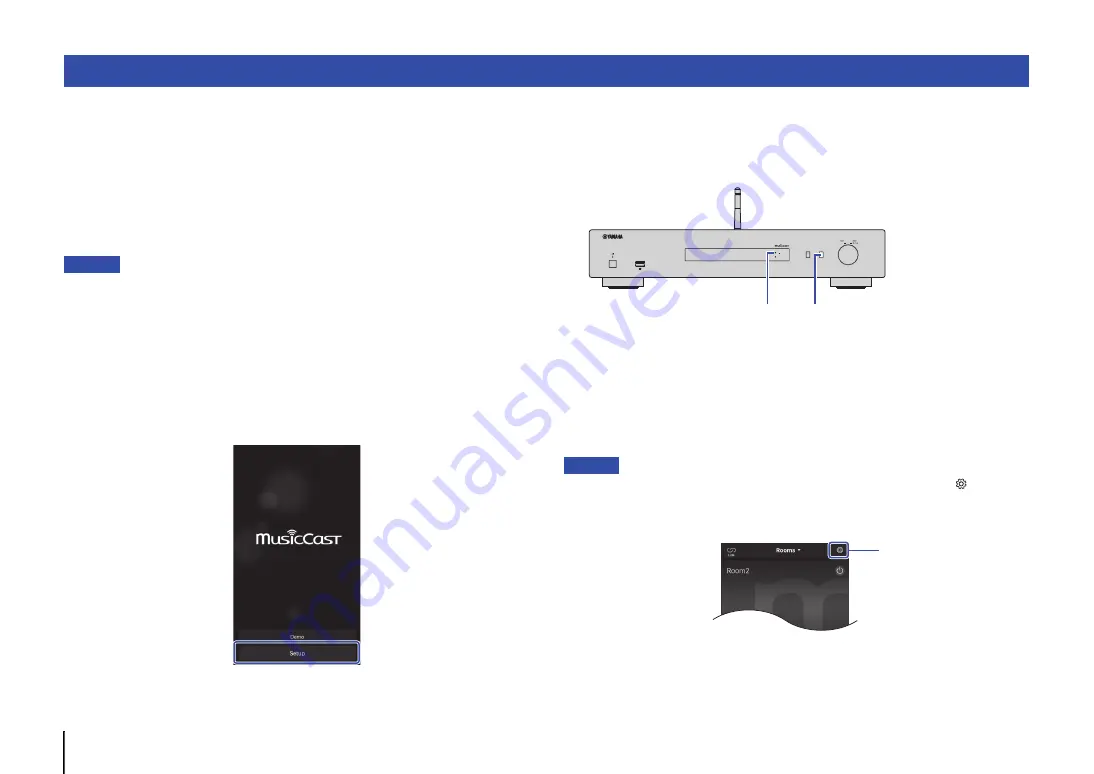
14
De
In diesem Abschnitt wird erläutert, wie das Gerät in MusicCast registriert und für die
Netzwerkverbindung eingerichtet wird.
Zum Verbinden dieses Geräts mit einem Drahtlosnetzwerk ohne die App „MusicCast
CONTROLLER“ siehe die Bedienungsanleitung.
Folgende Funktionen sind nur verfügbar, wenn Sie die die App „MusicCast
CONTROLLER“ verwenden:
• Wiedergabe von Musik-Streaming-Diensten
• Signalübertragung über
Bluetooth
HINWEIS
• Für die stabile Wiedergabe von hochauflösenden Audioquellen über das Netzwerk empfiehlt sich
eine Kabelverbindung.
• Ihr Mobilgerät muss bereits mit dem WLAN-Router (Access Point) verbunden sein.
1
Installieren Sie MusicCast CONTROLLER.
Laden Sie die (kostenlose) App „MusicCast CONTROLLER“ vom App Store oder
Google Play auf Ihr Mobilgerät herunterladen und installieren sie.
2
Starten Sie die App „MusicCast CONTROLLER“auf Ihrem Mobilgerät
und tippen Sie dann auf „Setup“.
3
Bedienen Sie MusicCast CONTROLLER entsprechend den
Bildschirmanweisungen Ihres Mobilgeräts und halten Sie dann
„CONNECT“ an der Frontblende des Geräts 5 Sekunden lang
gedrückt.
„CONNECT“ wird im Display eingeblendet, und die Anzeige „Wi-Fi“ blinkt.
4
Bedienen Sie MusicCast CONTROLLER entsprechend den
Bildschirmanweisungen Ihres Mobilgeräts, um die
Netzwerkeinstellungen zu konfigurieren.
Das Gerät ist nun in MusicCast registriert, und die Netzwerkeinstellungen sind
abgeschlossen.
Bedienen Sie MusicCast CONTROLLER, um Musik wiederzugeben.
HINWEIS
• Um zusätzliche MusicCast-fähige Geräten einzurichten, tippen Sie auf das Symbol
(Settings) in
der oberen rechten Ecke des MusicCast-CONTROLLER Bildschirms und wählen Sie dann „Add
New Device“.
5
Netzwerkverbindung mit MusicCast CONTROLLER
5V
A
USB
Wi
BLUETOOTH
Fi
RETURN
SOURCE
CONNECT
SELECT
PUSH
ENTER
CONNECT
Anzeige „Wi-Fi“
Hier tippen, um mit der
Einstellung zu beginnen